Clàr-innse
Tha e na chuideachadh mòr dath cùl-raon cealla atharrachadh no dath cùl-raon na duilleige-obrach gu lèir aig amannan. Is urrainn dhuinn dath cùl-raon cealla atharrachadh an dà chuid gu statach agus gu dinamach. Seallaidh an artaigil seo dhut 6 dòighean sgiobalta air dath cùl-raoin atharrachadh ann an Excel.
Luchdaich sìos Leabhar-obrach Cleachdaidh
Faodaidh tu luchdachadh a-nuas agus cleachdadh bhon leabhar-obrach againn an seo.
Atharrachadh Cùl-fhiosrachadh.xlsm
6 Dòighean sìmplidh airson dath cùl-fhiosrachaidh atharrachadh ann an Excel
Rach tro na dòighean furasta a leanas gus d’ eòlas mu bhith ag atharrachadh dath cùl-raoin ann an Excel àrdachadh.<1
1. Atharraich Cùl-fhiosrachadh cealla le dath lìonaidh
Faodaidh tu dath cùl cealla atharrachadh a’ cleachdadh an roghainn Fill Colour. Lean na ceumannan gu h-ìosal gus sin a dhèanamh. 👇
Ceumannan:
- An toiseach, tagh an cealla anns a bheil thu airson an dath cùl-raoin atharrachadh. An uairsin, theirig gu taba Home >> cliog air an ìomhaigheag Fill Colour >> Tagh an dath a tha thu ag iarraidh on liosta a-nuas.
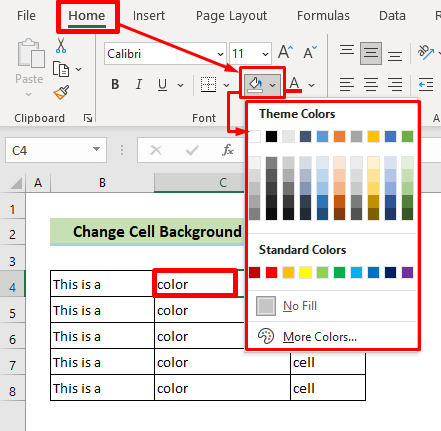
- A thuilleadh air a' chiad cheum, faodaidh tu an ceum seo a leantainn cuideachd . Tagh an cealla >> theirig gu taba Dachaigh >> Tagh an ìomhaigheag Roghainnean cruth-clò bhon chuantal Clò-bhualaidh.

- Nochdaidh an uinneag Format Cells . Rach don taba Lìon . Às deidh sin, tagh an dath a tha thu ag iarraidh mar chùl-raon bhon phalet dath. Briog air a' phutan OK . A bharrachd airseo, Ma tha thu ag iarraidh barrachd dhathan no dathan gnàthaichte, cliog air a’ phutan Barrachd Dhathan… .

- Às dèidh sin, bidh an Dathan Nochdaidh uinneag. Tagh an dath àbhaisteach no gnàthaichte às an seo agus cliog air a’ phutan OK .

- A bharrachd air a 'chiad 4 ceumannan, faodaidh tu leantainn dòigh eile. A thaobh seo, cliog deas air a’ chill a tha thu ag iarraidh. Tagh Format Cells… bhon chlàr-taice co-theacsa. Às deidh sin, lean ceumannan 2 agus 3 air an ainmeachadh an seo.

Mar sin, faodaidh tu cùl-raon cealla sam bith atharrachadh leis a’ mhodh seo. Seo sùil aithghearr air ar duilleag-obrach toraidh. 👇
 > Leugh More: Mar a dh’atharraicheas tu dath cuspair, cruth-clò, & Buaidhean & Cruthaich Custom Excel Theme
> Leugh More: Mar a dh’atharraicheas tu dath cuspair, cruth-clò, & Buaidhean & Cruthaich Custom Excel Theme
2. Atharraich Cùl-fhiosrachadh Ceall le Pàtranan no Buaidh Lìonadh
Faodaidh tu cùl-raon cealla atharrachadh mar phàtran air choreigin no buaidh cuideachd. Lean na ceumannan gu h-ìosal gus seo a choileanadh. 👇
Ceumannan:
- An toiseach, tagh an cealla anns a bheil thu airson an cùl-raon atharrachadh. Às deidh sin, cliog deas sa chill agus tagh an roghainn Format Cells… bhon chlàr-taice co-theacsa.

- Aig an àm seo, nochdaidh an uinneag Format Cells . Rach don taba Fill . A-nis, airson cùl-raon a’ phàtrain, tagh an dath pàtrain a tha thu ag iarraidh bhon liosta a-nuas Pàtran Colour . Às deidh sin, tagh an stoidhle pàtrain bhon Stoidhle Pàtran liosta a-nuas.
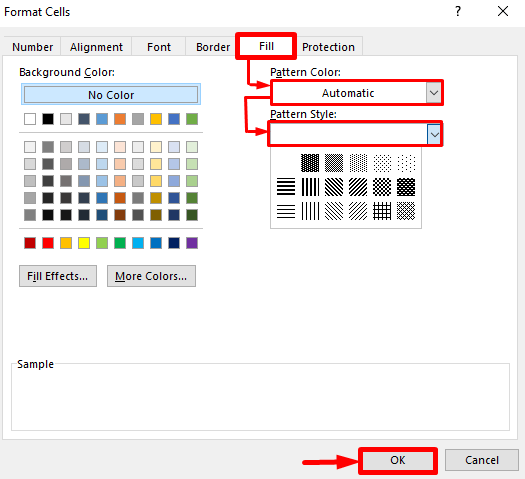
- An dèidh dhut iad sin a dhèanamh, chì thu sampall ro-shealladh san Sampall bocsa. Às deidh sin, cliog air a’ phutan Ceart gu leòr .
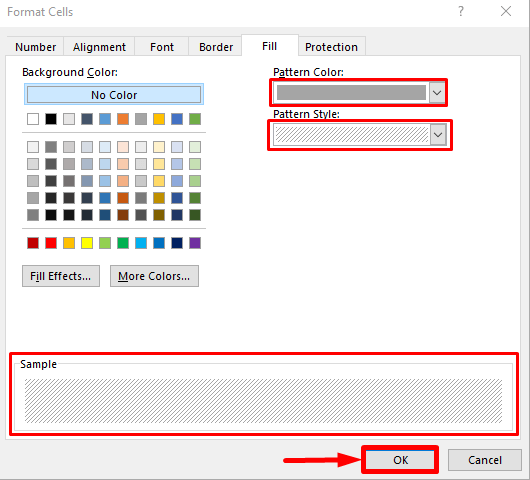
- A-nis, airson cùl-fhiosrachadh a’ bhuaidh lìonaidh, tagh an Buaidhean lìonaidh ... roghainn bhon taba Lìon .
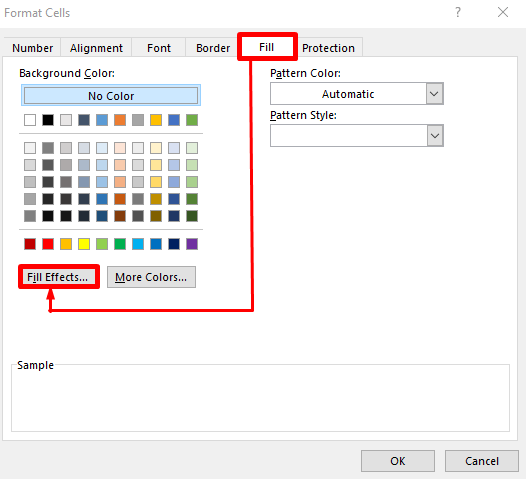
- Aig an àm seo, bidh an Buaidh Lìonadh nochdaidh uinneag. Tagh an roghainn Dà dhath bhon liosta Dhathan . Às deidh sin, tagh an stoidhle dubhar agad bho na roghainnean Stoidhlichean dubhar , agus às deidh sin, tagh caochladair bho na sampallan Caochlaidhean . Mar thoradh air an sin, cliog air a’ phutan OK .
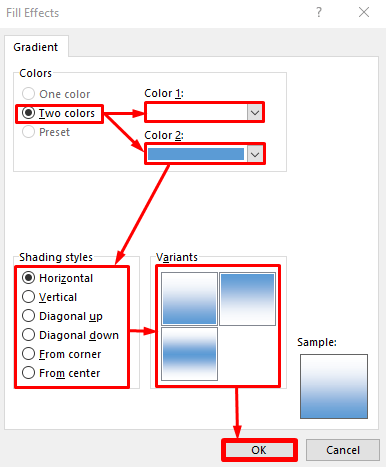
Mar sin, ’s urrainn dhut cùl-raon cealla atharrachadh le buaidh lìonaidh no pàtran gu furasta leis a’ chleas seo. . Seo sùil aithghearr air ar duilleag-obrach toraidh. 👇

Leugh More: Mar a chuireas tu a-steach Cuspair Parallax ann an Excel (Le Ceumannan furasta)
3. Cleachd cruth cumhach <9
A bharrachd air an sin, faodaidh tu cùl-raon cealla atharrachadh le bhith a’ cleachdadh cruth cumhach. Lean na ceumannan gu h-ìosal gus seo a choileanadh. 👇
Ceumannan:
- An toiseach, tagh na ceallan far a bheil thu ag iarraidh do chruth cumhach a chur an sàs. Às deidh sin, rach gu taba Dachaigh >> Cruth cumhach >> Riaghailt Ùr…
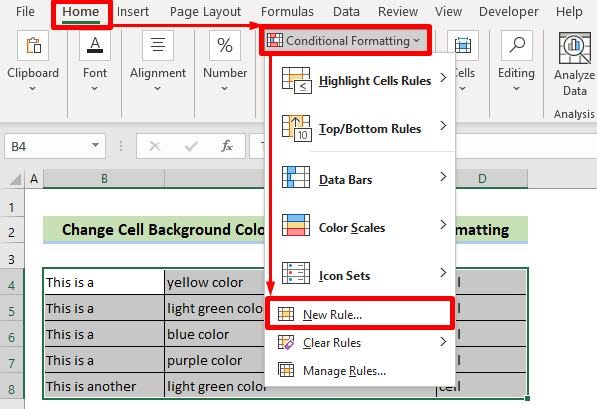
- Aig an àm seo, fosglaidh an uinneag Riaghailt Cruthachaidh Ùr . Tagh an seòrsa riaghailt Cleachd foirmle gus faighinn a-mach dèceallan gus cruth a dhèanamh bho na riaghailtean clàraichte. Aig bogsa teacsa tuairisgeul na riaghailt, sgrìobh am foirmle: = B4 = “dath uaine aotrom” . Tha am foirmle seo a’ ciallachadh gun tèid an suidheachadh a chuir an sàs anns na ceallan far a bheil an dath aotrom uaine air a sgrìobhadh. Briog air a' phutan Format .

- Nochdaidh an uinneag Format Cells as dèidh làimh. Tagh an dath às an seo. Briog air a' phutan OK . A bharrachd air an sin, faodaidh tu cuideachd ceumannan 2,3,4, agus 5 a leantainn bho dhòigh 2 gus a’ bhuaidh lìonaidh no cruth pàtrain a chuir an sàs.

- An dèidh suidheachadh an cruth, chì thu an ro-shealladh sa bhogsa Ro-shealladh . Briog air a’ phutan OK .
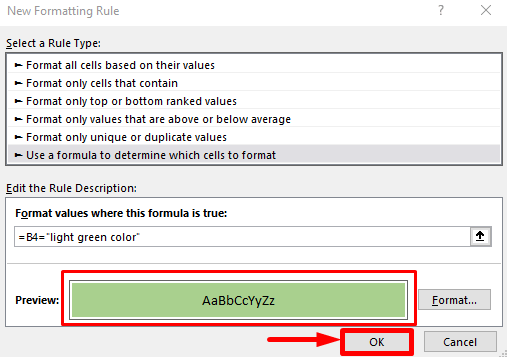
Mar sin, ’s urrainn dhut dath cùl-raoin cheallan sònraichte atharrachadh a’ cleachdadh fòrmatadh chumha. Seo sealladh sgiobalta den duilleag-obrach toraidh againn. 👇

Leugh Tuilleadh: Mar a chruthaicheas tu Cuspair Excel (Stiùireadh Ceum air Cheum)
4. Cleachd Excel Paint Bucket gu Cuir dath air cùl duilleag-obrach
'S urrainn dhut dath cùl na duilleige-obrach gu lèir atharrachadh le bhith a' cleachdadh an inneal Paint Bucket. Lean na ceumannan gu h-ìosal gus sin a dhèanamh. 👇
Ceumannan:
- Briog air an triantan ceart-cheàrnach leis an dubhar aig crois-rathaid cinn nan sreath is nan colbhan. Taghaidh seo cealla na duilleige gu lèir.
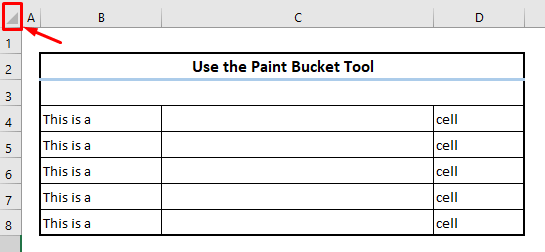
- A-nis, rach dhan taba Dachaigh >> cliog air an ìomhaigheag Lìon Dath >> tagh an dath a tha thu ag iarraidh airson ancùl-raon.

Mar sin, ’s urrainn dhut dath cùl na duilleige-obrach gu lèir atharrachadh san dòigh seo a tha coltach ri seo. 👇

5. Cleachd an t-Inneal Lorg
Faodaidh tu cuideachd dath cùl-raoin cealla atharrachadh leis an inneal Lorg . Lean na ceumannan gu h-ìosal gus seo a choileanadh. 👇
Ceumannan:
- An toiseach, tagh na ceallan far a bheil thu airson gun atharraich do chùl gu suidheachaidhean sònraichte. Rach gu taba Dachaigh >> rach dhan bhuidheann Deasachadh >> cliog air Lorg & Tagh inneal >> cliog air an roghainn Lorg… bhon liosta a-nuas.
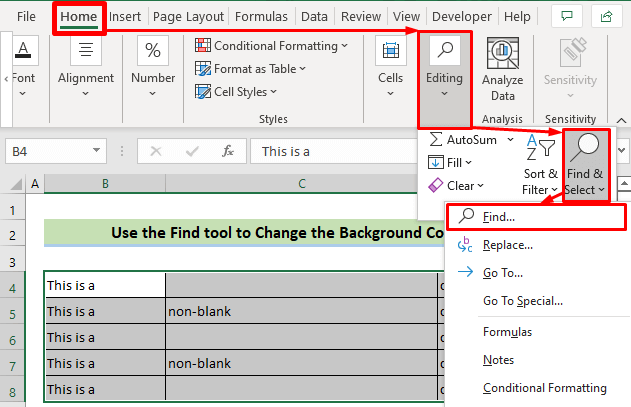
- Aig an àm seo, tha an Lorg is Cuir na àite 7> nochdaidh uinneag. Air an taba Lorg , sgrìobh na tha thu airson a lorg sa bhogsa teacsa Lorg dè . Osbarr, tha sinn airson na ceallan bàn a lorg. Mar sin, fàgaidh sinn am bogsa teacsa falamh. Às deidh sin, cliog air a’ phutan Lorg na h-Uile .

- Às deidh sin, bidh na iomraidhean cealla bàn mar air a shealltainn ann am pàirt a bharrachd den uinneag Lorg is Ath-chuir. A-nis, slaod is tagh na h-iomraidhean cealla gu lèir.
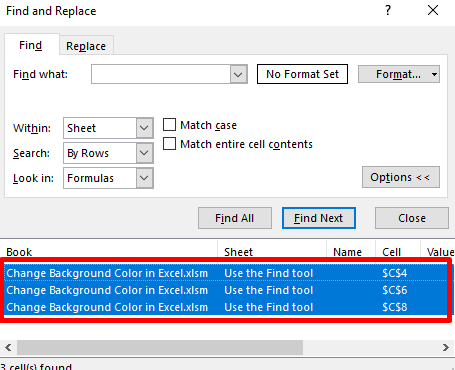
- Mar sin, rach dhan taba Dachaigh >> cliog air an ìomhaigheag Lìon Dath >> tagh an dath a tha thu ag iarraidh.

Mar sin, gheibh thu gu soirbheachail agus atharraichidh tu an cealla a tha thu ag iarraidhdath cùl-raon ann an Excel. Bidh toradh na duilleige-obrach a’ coimhead mar seo. 👇

6 Atharraich dath cùl-raoin A' cleachdadh VBA
A bharrachd air an sin, 's urrainn dhut dath cùl-raoin atharrachadh le còd VBA. Lean na ceumannan gu h-ìosal gus sin a dhèanamh. 👇
Ceumannan:
- An toiseach, theirig gu taba Leasaiche >> cliog air an inneal Visual Basic .

- Aig an àm seo, an Microsoft Visual Basic for Applications nochdaidh uinneag. A-nis, tagh Duilleag 4 agus sgrìobh an còd a leanas ann an uinneag a’ chòd.

4213
- A-nis, fàg an uinneag Microsoft Visual Basic for Applications agus rach gu an taba Faidhle .

- Tagh an roghainn Save As on taba File leudaichte.<12

- Às deidh sin, tagh am faidhle Sàbhail mar seòrsa mar .xlsm gus am macro a chur an comas. Cliog air a’ phutan Sàbhail .

- A-nis, nuair a phutas tu air cealla eadar an raon ainmichte, bidh cùl-raon na cealla tionndaidh gu dath uaine aotrom.
Mar sin, seallaidh duilleag-obrach nan toraidhean againn mar seo ma bhriogas sinn air cill C5 agus C8.
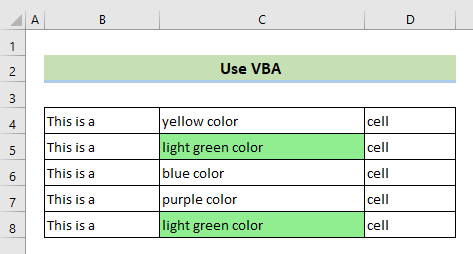
6> Leugh tuilleadh: Mar a dh’ atharraicheas tu dath cùl-raoin gu liath ann an Excel (Ceum air cheum)
Rudan ri chuimhneachadh
- Airson dath lìonaidh a thoirt air falbh, faodaidh tu a dhol gu an taba Dachaigh >> cliog air an Lìon an dath ìomhaigh >> cliog air an roghainn No Fill bhon liosta a-nuas.
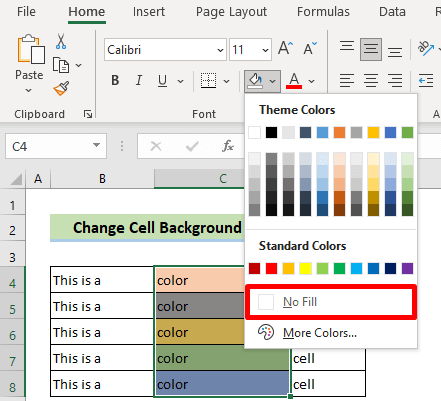
- Nuair a chleachdas tu fòrmatadh cumhach ri raon dàta, na dèan' t a' cleachdadh làn-iomradh, an àite sin, cleachd iomradh càirdeach airson a bhith a' sgrùdadh an t-suidheachaidh gu fiùghantach.
Co-dhùnadh
Mar sin, san artaigil seo, sheall mi dhut na 7 cleasan as fhasa airson dath cùl-raoin atharrachadh. ann an Excel. Cleachd gin de na dòighean sin a thaobh seo a rèir do roghainn agus an toradh a tha thu ag iarraidh. Tha mi an dòchas gum bi an artaigil seo cuideachail agus fiosrachail dhut. Ma tha ceistean no molaidhean eile agad, na bi leisg fios a chuir thugam. Agus, tadhail air ExcelWIKI airson tòrr a bharrachd artaigilean mar seo. Tapadh leibh!

